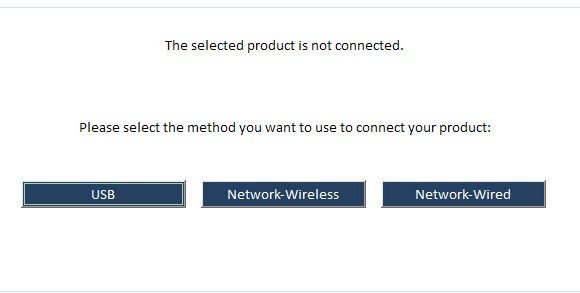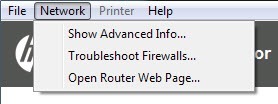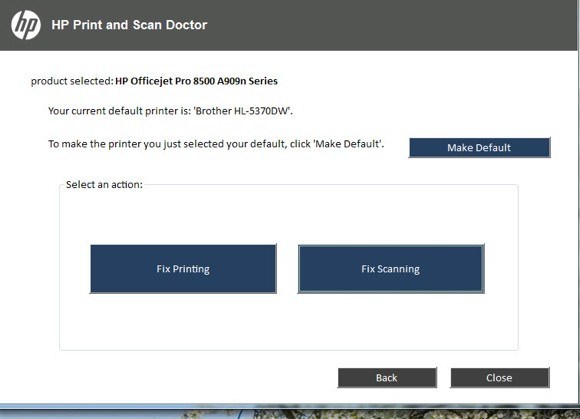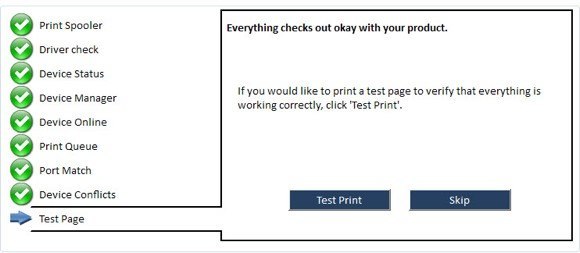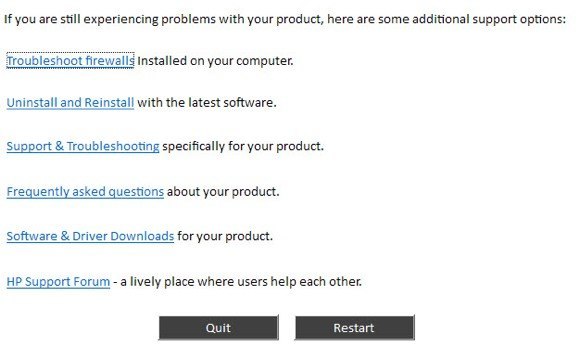Jsem obrovský fanoušek tiskáren HP a myslím, že jsou celkově nejlepšími tiskárnami pro firmy i spotřebitele. Jsou však dodávány s nejhorším možným softwarem, který nejenom nabodává a zpomaluje váš systém, ale ve skutečnosti tolik pomáhá při připojování počítače k tiskárně, což je hlavním cílem jakékoli tiskárny.
V současné době je mnoho tiskáren bezdrátových nebo přinejmenším síťových, což znamená, že můžete připojit síťový kabel a tisknout, aniž byste museli tiskárnu připojit k počítači přes USB. Je naprosto absurdní, když si dnes koupíte novou tiskárnu a přinuti ji k připojení k počítači pro nastavení. Bohužel, nastavení síťové nebo bezdrátové tiskárny je mnohem komplikovanější jenom proto, že nyní musíte vypořádat se se všemi druhy zařízení mezi oběma zařízeními. Dokonce i když dnes můžete tisknout na vaši bezdrátovou tiskárnu, možná nebudete schopni za měsíc, jestliže se změní adresa neúmyslnosti IP adresy, nebo pokud někdo zapne bezpečnostní funkci směrovače, která zabrání komunikaci mezi zařízeními v síti. Existuje doslova stovky věcí, které se mohou pokazit.
Ve skutečnosti jsem již napsal o řešení problémů s tiskárnami WiFi a dal šest možných řešení pro opravu většiny problémů s tiskovou službou WiFi. Existují však některé problémy, které jsou specifické pouze pro výrobce a v tomto okamžiku je dobré použít jednoduše diagnostické nástroje, které poskytli.
HP Print and Scan Doctor je svobodný software který vám pomůže rychle řešit většinu problémů s tiskem a skenováním pomocí tiskáren HP. Tento nástroj funguje na všechno od Windows XP po Windows 10. Bohužel, zatím není žádná verze této utility pro Mac.
spousta věcí a ve skutečnosti nahrazuje čtyři samostatné nástroje, které společnost HP používala k diagnostice problémů s tiskárnami. Zde je rychlý seznam položek, které jste zkontrolovali:
Připojení- Pokud je připojen přes USB, ujistěte se, že je tiskárna správně připojená a pokud je připojena přes síť, skutečně připojen k síti.
Stav zařízení- Zkontrolujte, zda nejsou žádné chyby tiskárny, jako je nedostatek inkoustu, zaseknutí papíru,
Kontrola ovladače- Zkontrolujte, zda není ovladač poškozen nebo chybí.
Správce zařízení- Kontroluje problémy ve Správci zařízení, .
Tisková fronta- Vymaže tiskové fronty >- Zkontroluje nastavení portu tiskárny a ujistěte se, že s tiskárnou nejsou žádné konflikty zařízení, jako jsou ostatní ovladače nebo značky tiskárny.
Po spuštění programu se pokračuje a provede vyhledávání kteroukoli tiskárnu HP připojenou přes rozhraní USB, ethernet nebo bezdrátově. Jakmile se objeví, můžete klepnout na tlačítko Dalšía pokračovat na obrazovce, kde můžete diagnostikovat problémy s tiskárnou.
A teď, pokud máte problémy, zobrazit správně? V takovém případě program nebude schopen najít tiskárnu a uvidíte tuto obrazovku:
V závislosti na tom, jak chcete tiskárnu připojit, vám program nabídne tipy pro připojení tiskárny. Bohužel, dokud nedosáhnete tiskárny online, program vám nemůže pomoci. Máte-li bezdrátovou nebo síťovou tiskárnu a nemáte tušení, proč není získána adresa IP, připojte ji nejprve k počítači pomocí kabelu USB.
Program také obsahuje volbu nabídky Síť, kde se zobrazují pokročilé informace o síti a můžete zakázat bránu firewall (Odstraňování problémů s firewally). Zdá se, že to je hlavní příčina komunikačních chyb, takže mají tuto možnost postavenou přímo do programu.
v seznamu, jako na první obrazovce, pokračujte a klikněte na tlačítko Další. Zde zjistíte, zda je vaše tiskárna výchozí tiskárnou nebo nikoli, a nechte si ji nastavit jako výchozí kliknutím na tlačítko.
Nyní k diagnostice a opravě všech potíží klikněte na Fixní tisknebo Opravit skenování. Pokud máte tiskárnu HP All-in-One, která dokáže tisknout a skenovat, můžete si vybrat, který problém způsobuje problémy.
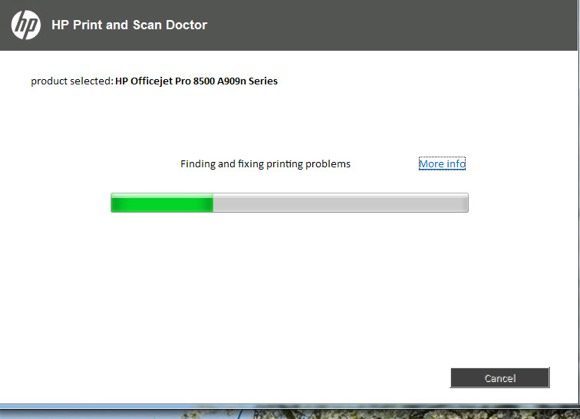 Program bude pokračovat a začnete analyzovat tiskárnu a systém, abyste zjistili, jaké problémy zabraňují tisku nebo skenování tiskárny. Pokud zjistí problémy, zobrazí se vám a pomůže vám je vyřešit. Pokud je vše v pořádku, měli byste vidět spoustu zelených značek a možnost vytisknout zkušební stránku.
Program bude pokračovat a začnete analyzovat tiskárnu a systém, abyste zjistili, jaké problémy zabraňují tisku nebo skenování tiskárny. Pokud zjistí problémy, zobrazí se vám a pomůže vám je vyřešit. Pokud je vše v pořádku, měli byste vidět spoustu zelených značek a možnost vytisknout zkušební stránku.
některé možnosti poslední možnosti, pokud problémy s tiskem nebyly vyřešeny. Můžete vyřešit potíže s firewallem, odinstalovat a znovu nainstalovat software pro tisk a získat informace o podpoře pro konkrétní produkt.
dělá mi přání HP vytvořil balíčky ovladačů pro své tiskárny, jako by vytvořili tento nástroj: jednoduchý, elegantní bez extra chmýří. Pokud máte problémy s tiskem na tiskárně HP, nezapomeňte stáhnout a spustit tisk a skenování doktora. Máte nějaké otázky? Odeslat komentář. Užijte si!